
在 Mac 上的「照片」中更改偏好設定
若要在 Mac 上的「照片」App ![]() 中更改偏好設定,請選擇「照片」>「偏好設定⋯」,然後按一下偏好視窗最上方的「一般」或 iCloud 按鈕。
中更改偏好設定,請選擇「照片」>「偏好設定⋯」,然後按一下偏好視窗最上方的「一般」或 iCloud 按鈕。
「一般」偏好設定
在「一般」面板中,您可更改基本的「照片」偏好設定。例如,您可以設定照片是否要以「摘要式」顯示方式顯示、選擇輸入的項目是否要拷貝到您的圖庫以及選擇是否要包含照片的 GPS 資訊等等。
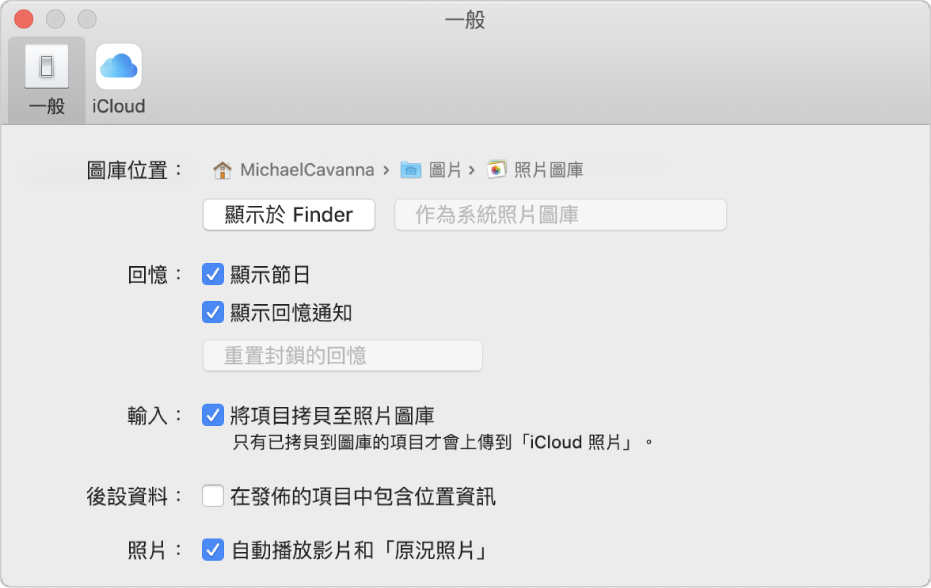
選項 | 說明 | ||||||||||
|---|---|---|---|---|---|---|---|---|---|---|---|
圖庫位置 | 若要在 Finder 中檢視您「照片」圖庫的位置,請按一下「顯示於 Finder」。若要使用目前打開的圖庫作為您的「系統照片圖庫」(其可允許您搭配「iCloud 照片」使用),請按一下「作為系統照片圖庫」。如需如何切換圖庫的相關資訊,請參閱:系統照片圖庫概覽和製作其他照片圖庫。 | ||||||||||
回憶 | 若要包含節日照片群組為回憶,請勾選「顯示節日」註記框。若要從您的回憶中排除節日照片,請取消勾選此註記框。若要在有新回憶時看到通知,請勾選「顯示回憶通知」註記框。如果您封鎖了特定的回憶類型,但想要再次製作這些回憶類型,請按一下「重置封鎖的回憶」。 | ||||||||||
輸入 | 依照預設,「照片」會在「照片」圖庫中儲存所有輸入的照片和影片檔案。若要讓輸入的項目留在其目前位於圖庫外部的位置,請取消勾選「將項目拷貝至照片圖庫」註記框。若照片儲存於圖庫外部,其將不會自動上傳至「iCloud 照片」且無法在所有裝置上取用。您必須手動備份它們以提供安全的儲存位置。 | ||||||||||
後設資料 | 若要讓「照片」使用照片(使用具備 GPS 功能的相機,如 iPhone)中內嵌的位置資訊,請勾選「在發佈的項目中包含位置資訊」註記框。 | ||||||||||
照片 | 若要讓影片和「原況照片」自動播放,請勾選「自動播放影片和原況照片」註記框。若不想讓影片和「原況照片」自動播放,請取消勾選此註記框。 | ||||||||||
HDR | 若 Apple Pro Display XDR 已連接到 Mac,HDR 註記框會顯示並選取,藉此呈現照片的完整動態範圍(當「照片」視窗顯示於顯示器上)。 | ||||||||||
iCloud 偏好設定

選項 | 說明 | ||||||||||
|---|---|---|---|---|---|---|---|---|---|---|---|
iCloud 照片 | 勾選註記框來開啟「iCloud 照片」。
【注意】如果已勾選「最佳化 Mac 儲存空間」而您的儲存空間仍然不足,「原況照片」會以靜態影像的方式儲存在您的電腦上。但是當您打開「原況照片」時,完整的照片仍會如常播放。 如需更多「iCloud 照片」的相關資訊,請參閱:使用「iCloud 照片」來儲存照片。 | ||||||||||
共享的相簿 | 勾選此註記框來與其他人分享相簿並訂閱其他人與您分享的相簿。您可以選擇照片並與親朋好友分享;您分享的對象可檢視照片、留下評論,甚至加入他們自己的照片。請參閱:Mac 上「照片」中的共享的相簿是什麼? | ||||||||||